| ホーム > サポート > ダウンロード > 文書番号:900262 |
|
解説 |
|
PN33N PN31Nには、タッチパッドのON/OFFボタンがあり、タッチパッドを有効にするか無効にするかを設定できます。しかし、Windowsのスタンバイ状態から復帰した場合、タッチパッドの状態が保持されません。本アップデータはタッチパッドの状態が保持されない問題を修正します。
注意事項
本アップデートを行う際は、タッチパッドを有効にした状態で、ドライバのアンインストールを行ってください。
対象機種
アップデート方法
以下、「Synaptics PS/2 Port TouchPad」ドライバのアンインストール、インストール作業になります。

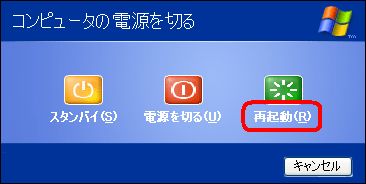

以下、「ATK0100 ACPI UTILITY」のドライバのアンインストール、インストール作業になります。

|
| 当該製品のユーザは、本ソフトウェアを使用することのみできます。複製又は第三者に営利目的で譲渡若しくは貸与することはできません。 | |
| 本ソフトウェアを翻案、翻訳、リバースエンジニアリング、逆コンパイル、逆アセンブルすることはできません。 | |
| 本ソフトウェアに瑕疵が無いことを保証するものではありません。ダウンロードするファイルは、必ずアップデートする機種(モデル)が一致していること、対象OSやアプリケーションが一致していることを確認してください。 |
ソフトウェアダウンロード |
|
|
| |